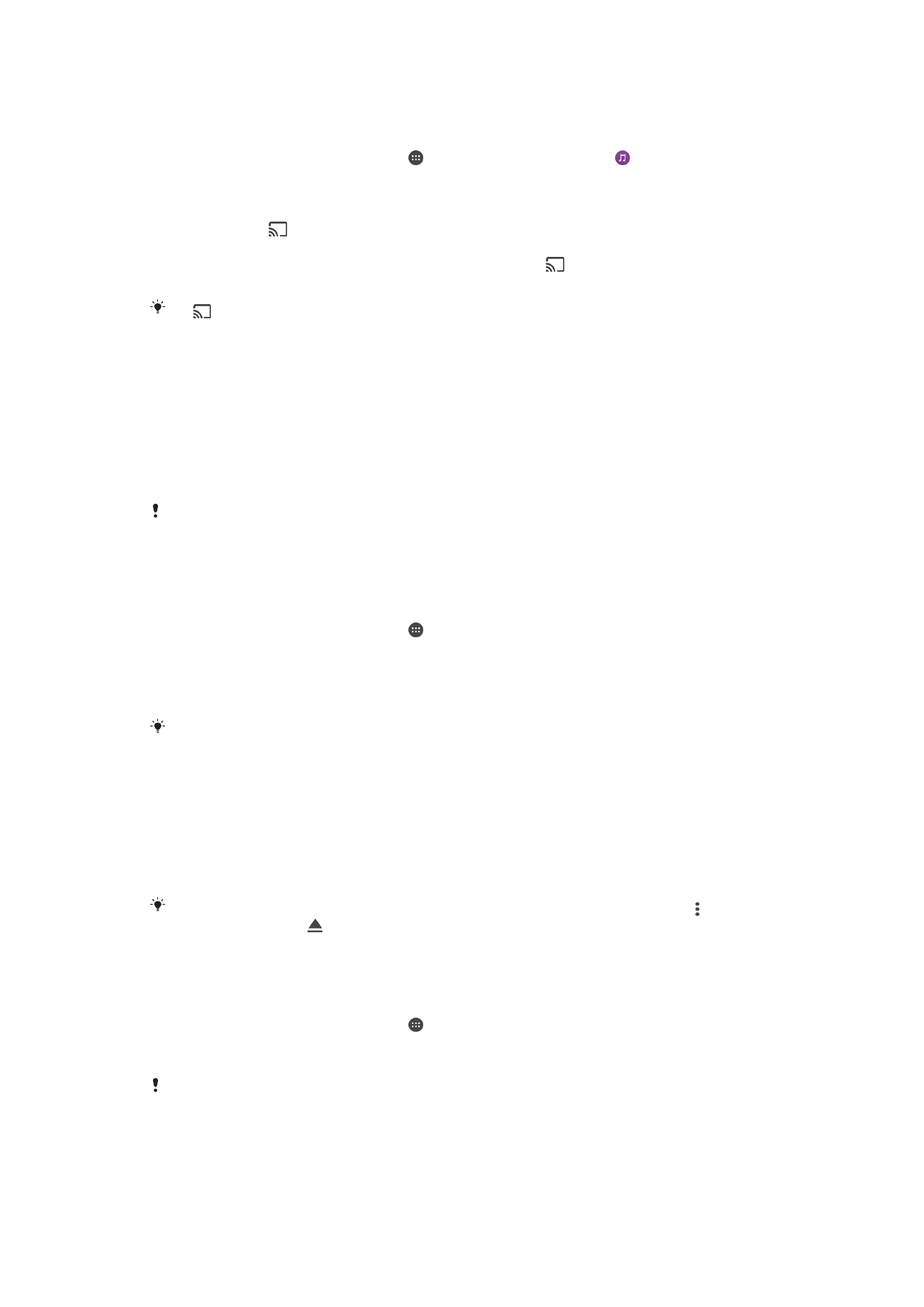
A készülék csatlakoztatása USB-tartozékokhoz
Készülékét USB Type-C™ típusú állomásadaptert használva csatlakoztathatja USB-
tartozékokhoz, többek között USB-háttértárhoz, játékvezérlőkhöz, USB-billentyűzetekhez
és USB-egérhez. Ha az USB-tartozék rendelkezik USB Type-C típusú csatlakozóval,
nincs szükség USB Type-C típusú állomásadapterre.
Az USB Type-C típusú állomásadapterek külön vásárolhatók meg. A Sony nem
garantálja, hogy készüléke minden USB-tartozékot támogat.
Ez a készülék fedél nélküli USB Type-C típusú porttal rendelkezik. Ha a készüléket víz érte,
szárítsa ki teljesen a portot, mielőtt USB Type-C típusú kábelt csatlakoztatna hozzá.
USB-háttértáron lévő tartalom elérése USB Type-C™-állomásadapter használatával
1.
Csatlakoztassa az USB Type-C-állomásadaptert a készülékéhez, majd az adaptert
az USB-háttértárhoz.
2.
A
Kezdőképernyőn koppintson az ikonra.
3.
Keresse meg a
Beállítások > Eszközkapcsolat > USB-kapcsolat beállítást, és
koppintson rá.
4.
Az USB-tárolóeszközön található fájlok és mappák eléréséhez használjon
fájlkezelő alkalmazást, például a File Commandert.
A megfelelő médiaalkalmazást megnyitva a készülékén közvetlenül is megnézheti a tartalmat.
Megnyithatja például az Album alkalmazást, hogy USB-háttértáron tárolt fényképeket nézzen
meg.
USB-háttértár leválasztása
1.
Az értesítési panel megnyitásához húzza lefelé az állapotsort.
2.
Koppintson az
Android rendszer mellett lévő lefelé mutató nyílra.
3.
Koppintson a
KIADÁS elemre a legördülő listában.
4.
Válassza le az USB Type-C™-állomásadaptert a készülékről.
Ha az értesítés nem jelenik meg, koppintson a
Beállítások > Tárhely és memória > >
Speciális > Tároló > beállításra a Hordozható tárhely mellett.
USB-tartozék csatlakoztatása USB Type-C™-állomásadapter használatával
1.
Csatlakoztassa az USB Type-C-állomásadaptert a készülékéhez, majd az adaptert
az USB-tartozékhoz.
2.
A
Kezdőképernyőn koppintson az ikonra.
3.
Keresse meg a
Beállítások > Eszközkapcsolat > USB-kapcsolat beállítást, és
koppintson rá.
Játékvezérlők, USB Ethernet- és USB-hangtartozékok beállításához kiegészítő lépésekre vagy
szoftverre lehet szükség. A Sony nem garantálja, hogy készüléke minden USB-tartozékot
támogat.
121
Ez a kiadvány internetes változata. © Csak magáncélú felhasználásra nyomtatható ki.
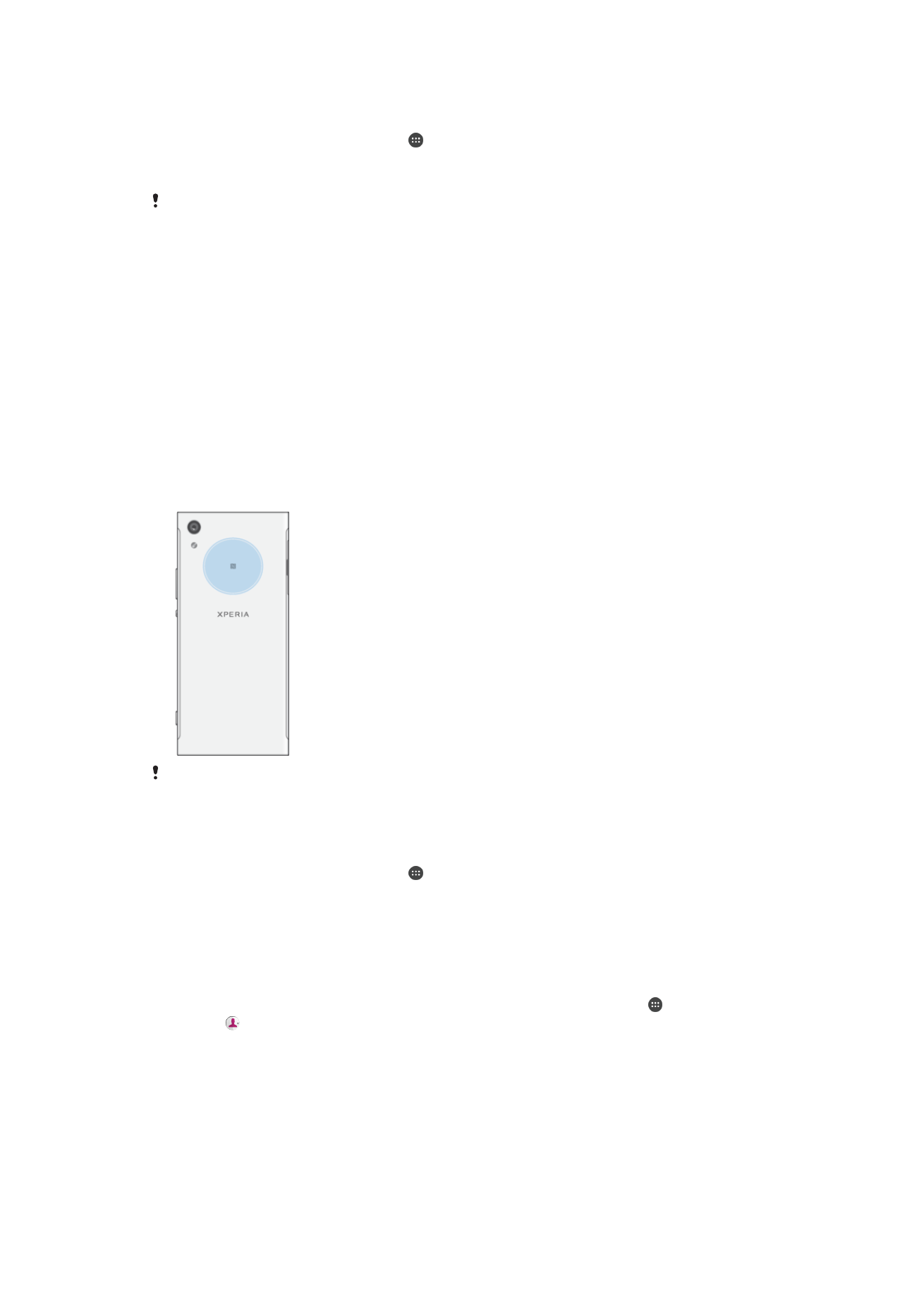
USB Type-C™-tartozék csatlakoztatása USB Type-C-csatlakozó használatával
1.
Csatlakoztassa az USB Type-C-tartozék USB Type-C-csatlakozóját a készülékhez.
2.
A
Kezdőképernyőn koppintson az ikonra.
3.
Keresse meg a
Beállítások > Eszközkapcsolat > USB-kapcsolat beállítást, és
koppintson rá.
A Sony nem garantálja, hogy a készülék az USB Type-C-csatlakozóval rendelkező összes USB
Type-C-tartozékot támogatja.